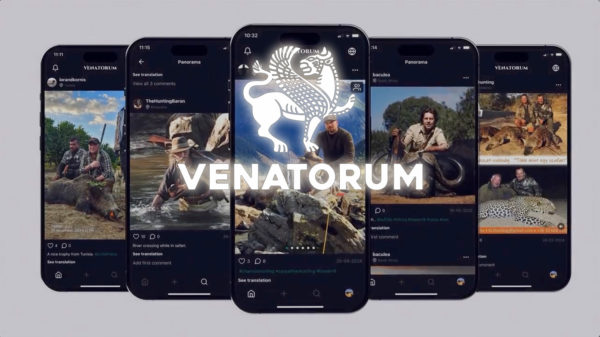Ehhez viszont először egy kicsit gépészkedni kell a beállítások közt, ugyanis ez nem olyan dolog, amit egy gombnyomásra bekapcsol az ember. De ne ijedj meg, ha egyszer megcsinálod, utána már egy egyszerű mozdulattal tudod aktiválni, vagy deaktiválni a minimum alatti – nem vakító – fényerőt. A leírt módszerhez IOS 14 szükséges, ha régebbi van a telefonodon, kattints ide.
A trükk az iPhone beállításai közt a Kisegítő lehetőségekben rejlik. Röviden annyit fogunk tenni, hogy könnyedén bekapcsolhatóvá tesszük a kijelző nagyítását, amihez fényerőcsökkentést társítunk. Ezeket az Apple azoknak találta ki, akiknek gond van a látásával. Számunkra úgy fog működni a dolog, hogy a nagyítást bekapcsoljuk ugyan, de valójában a tényleges nagyítást nem engedélyezzük, így csak a fényerőcsökkenés fog aktiválódni. Nem egy könnyű módszer, de érdemes kicsit begyakorolni, utána már átlátod és menni fog fejből is.
Érdemes, mert a lesen aranyat ér! 🙂
Első lépés: Menj be a Beállításokba, azon belül a Kisegítő lehetőségek menüpontba. Ott kell láss egy Nagyítás és egy Nagyító menüpontot. A Nagyításba lépj be.
Második lépés: alul találsz egy olyat, hogy Nagyításvezérlő, lépj be és ott kapcsold be a Vezérlő megjelenítése opciót, alatta pedig az Egyszeres koppintásnál a Menü megjelenítése opciót kell választani. Ha ez megvan, lépj vissza a Nagyítás menübe.

Harmadik lépés: alul a Nagyításvezérlő menüpont alatt van egy olyan, hogy Nagyításszűrő, abban válaszd ki a Kevés fény opciót, majd lépj vissza a Nagyítás menübe.
Negyedik lépés: a Nagyítás menüben legfelül kapcsold be a billenőkapcsolóval a Nagyítást. Ennek eredményeképp a kijelző elsötétül, de fel is nagyítja a telefon, a kijelzőnek csak egy részét fogod látni. Mivel a vezérlő megjelenítését az előbb bekapcsoltuk, így lesz a kijelzőn egy kör is, benne pöttyel és nyilakkal. Erre koppints rá, és fel fog ugrani egy menü, az alján egy csúszkával. Ez a csúszka állítja a nagyítás mértékét, tehát húzd le a minimumra, hogy az egész kijelzőt lásd újra. Eztán koppints a Vezérlő elrejtése pontra. Ettől a kör a nyilakkal eltűnik és többet nem is fog megjelenni. A menü eltüntetéséhez koppints bárhová a kijelzőn.
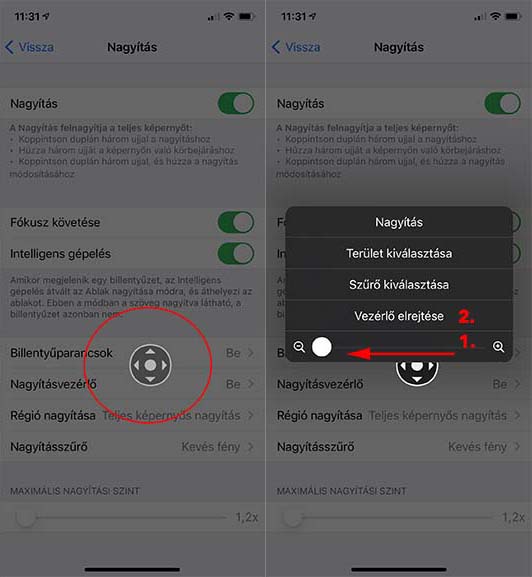
Most a nagyítás nélküli fényerőcsökkentést hozzáadjuk egy gesztushoz, ami a telefon hátuljára történő dupla, vagy tripla koppintást jelenti. Ne aggódj, elég intelligens a telefon ahhoz, hogy ha nekiütődik valamihez, akkor nem fog akaratlanul bekapcsolni fényerőcsökkentés. Nem mondom, hogy soha nem téved, de ritka, hogy véletlenül kapcsolod be. Ha meg mégis, akkor egy dupla/trippla koppintással kikapcsolhatod.
Ötödik lépés: újfent Beállítások – Kisegítő lehetőségek, és egy kicsit lejjebb az Érintés menüpont. Itt görgess a menü legvégére, ahol a Koppintás hátul található. Itt beállíthatsz funkciót a dupla és a tripla koppintásra is. Javaslom, hogy a fényerőcsökkentést a triplára tedd, így még kisebb az esélye a véletlen bekapcsolásnak. A Tripla koppintásba lépve válaszd ki a Nagyítást, és készen is vagyunk.
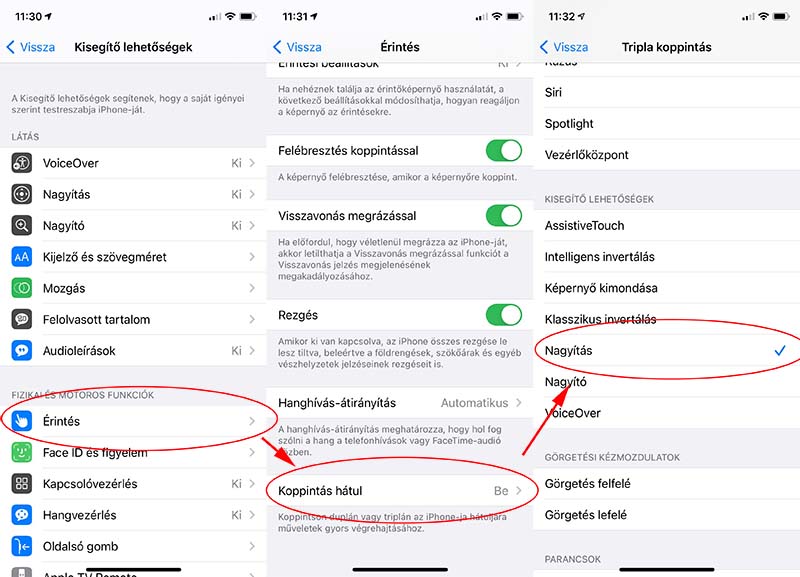
Innentől kezdve sötétedéskor három határozott koppintás a telefon hátuljára a mutatóujjaddal, és a kijelző pont annyival lesz sötétebb, hogy ne vakítson, és a les ne nézzen ki világítótoronynak. Ha túl sötét, a sima fényerőszabályozóval tudod finomhangolni az eredményt. A vadászat végén újra három koppintás, és visszaáll a rendszer.

Ja, és ugye tudod, hogy a Vadász Blog oldalán a jobb felső sarokban lévő holdacska ikonra kattintva les-kompatibilis, sötéthátteres felületre válthatsz? 🙂

(Az IOS szoftverhibájából ritkán, de előfordul, hogy a fényerőcsökkentés mellett visszaáll a kijelző felnagyítása is. Ha ilyen jön elő, ismételd meg a második és a negyedik lépést, vagyis ideiglenesen kapcsold vissza a Nagyításvezérlőt, és a nagyítás/fényerőcsökkentés aktiválásával a felugró karikára – a vezérlőre – koppintva húzd vissza a nagyítás csúszkáját minimumra, majd Vezérlő elrejtése.)
Vadász, vadászíjász, terméktesztelő, blogger, kíváncsi, kritikus, ex-fotográfus, Infiray Ambassador. Nem trófeavadász, nem influenszer.